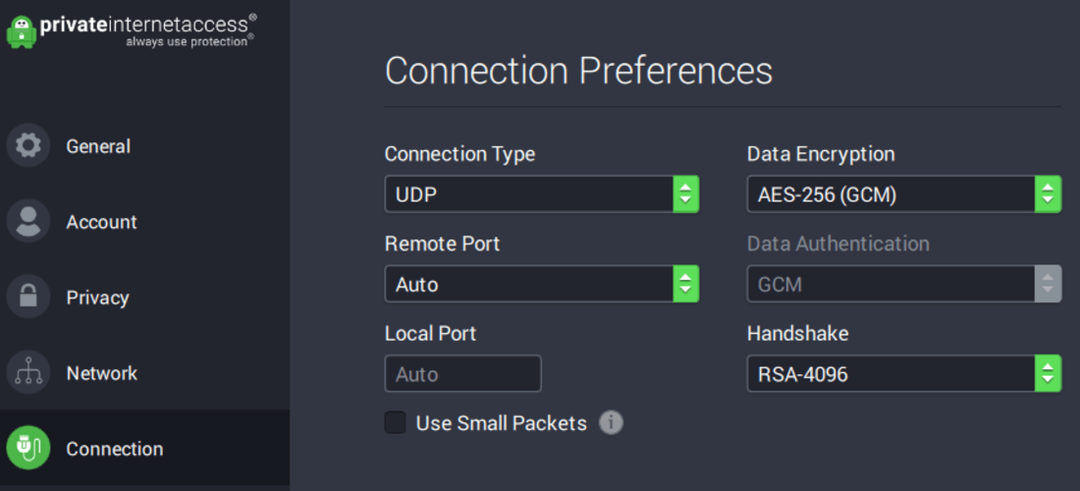- Εάν η επιλογή θέσης ανοιχτού αρχείου λείπει στα Windows 11, είναι πιθανό να υπάρχουν σφάλματα στο σύστημά σας που την προκαλούν.
- Η κατάργηση του προβληματικού λογισμικού είναι ένας γρήγορος και εύκολος τρόπος για να διορθώσετε αυτό το πρόβλημα.
- Η τροποποίηση των επιλογών του μενού περιβάλλοντος μπορεί επίσης να βοηθήσει εάν αντιμετωπίζετε αυτό το πρόβλημα στον υπολογιστή σας.
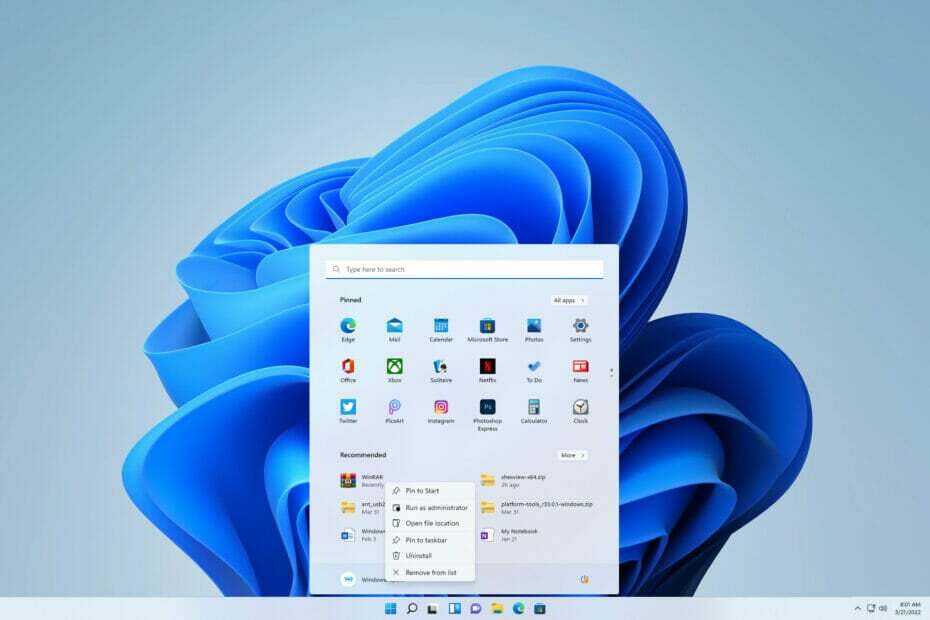
Από τις πρώτες μέρες των Windows, υπήρχε μια χρήσιμη επιλογή που σας επέτρεπε να ανοίξετε την άμεση τοποθεσία του αρχείου στο οποίο μόλις κάνατε κλικ.
Είναι μια χρήσιμη λειτουργία που πολλοί χρησιμοποίησαν για γρήγορη και εύκολη πρόσβαση στα αρχεία τους, αλλά φαίνεται ότι αυτό δεν είναι πλέον δυνατό στα Windows 11.
Σύμφωνα με τους χρήστες, η επιλογή θέσης ανοιχτού αρχείου λείπει στα Windows 11, αλλά υπάρχουν τρόποι για να διορθώσετε αυτό το πρόβλημα και στον σημερινό οδηγό θα σας δείξουμε πώς να το κάνετε.
Γιατί δεν υπάρχει επιλογή ανοιχτής θέσης αρχείου;
Υπάρχουν πολλοί λόγοι για αυτό το ζήτημα, αλλά στις περισσότερες περιπτώσεις, τα Windows σας μπορεί να είναι παλιά. Ένα ξεπερασμένο λειτουργικό σύστημα μπορεί να έχει διάφορα σφάλματα, όπως αυτό για παράδειγμα.
Οι εφαρμογές τρίτων μπορούν να προκαλέσουν αυτό το πρόβλημα, επομένως ίσως χρειαστεί να καταργήσετε το προβληματικό λογισμικό ή να απενεργοποιήσετε το μενού περιβάλλοντος.
Τι μπορώ να κάνω εάν λείπει η επιλογή θέσης ανοιχτού αρχείου στα Windows 11;
1. Βεβαιωθείτε ότι το σύστημά σας είναι ενημερωμένο
- Ανοιξε Ρυθμίσεις πατώντας Windows πλήκτρο + Εγώ.
- Πλοηγηθείτε στο Ενημερωμένη έκδοση για Windows Ενότητα.
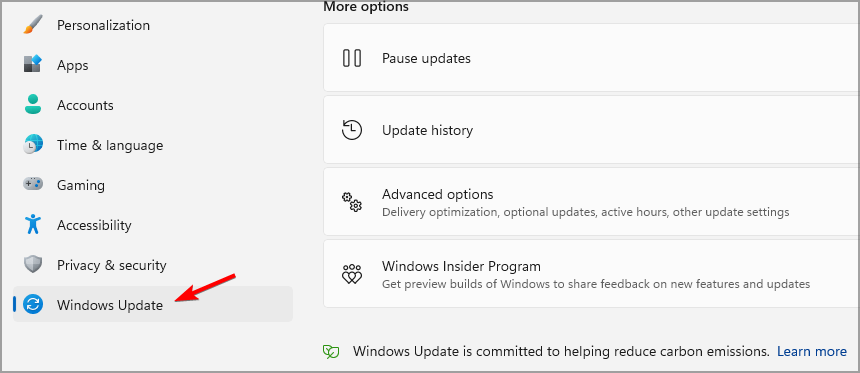
- Τώρα ελέγξτε για διαθέσιμες ενημερώσεις και εγκαταστήστε τις.

Αυτό το ζήτημα μπορεί να προκύψει εάν υπάρχει σφάλμα με την τρέχουσα εγκατεστημένη έκδοση
2. Καταργήστε οποιοδήποτε λογισμικό που έχει εγκατασταθεί πρόσφατα
- Ανοιξε το Ρυθμίσεις εφαρμογή.
- Πλοηγηθείτε στο Εφαρμογές και κάντε κλικ στο Εγκατεστημένες εφαρμογές στο αριστερό παράθυρο.

- Ρυθμίστε το Ταξινόμηση κατά προς την Ημερομηνία εγκατάστασης.

- Εντοπίστε τυχόν εφαρμογές εκτός της Microsoft που εγκαταστήσατε πρόσφατα και κάντε κλικ σε τρεις τελείες και επιλέξτε Απεγκατάσταση.
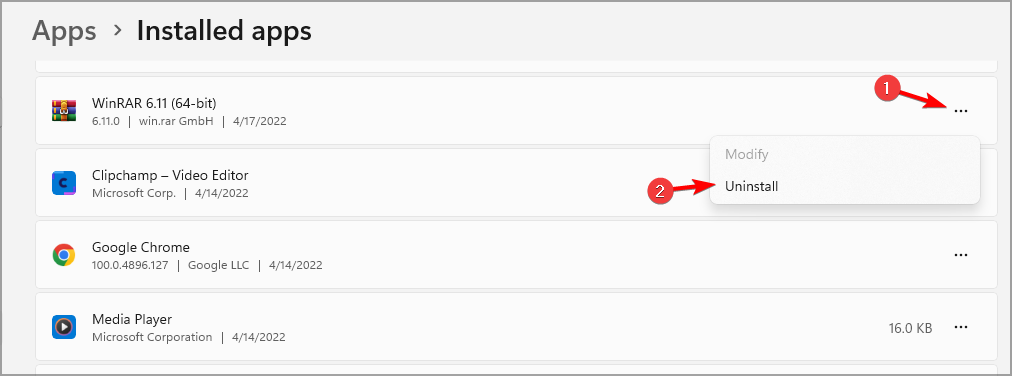
- Ακολουθήστε τις οδηγίες στην οθόνη για να ολοκληρώσετε τη διαδικασία.
Οι χρήστες ανέφεραν ότι έχουν προβλήματα με το Abbyy FineReader, καθώς η εφαρμογή τροποποιεί το μενού με το δεξί κλικ.
Για να διαγράψετε πλήρως όλα τα δεδομένα, χρησιμοποιήστε CCleaner για να απεγκαταστήσετε και να διαγράψετε όλα τα αρχεία που σχετίζονται με αυτές τις εφαρμογές. Βρείτε την επιλογή Κατάργηση εγκατάστασης στο υπομενού Εργαλεία, παραγγείλετε τις εφαρμογές κατά ημερομηνία εγκατάστασης και απεγκαταστήστε τις με λίγα μόνο κλικ.
- Πώς να κάνετε τα Windows 11 να εμφανίζουν όλες τις επιλογές με δεξί κλικ
- Το μενού Έναρξη των Windows 11 δεν λειτουργεί; Εδώ είναι τι πρέπει να κάνετε
- Η Google ακολουθεί το Microsoft Copilot με τη βοήθεια του Replit
- Ειδική έκδοση Xbox remix: Το πιο πράσινο χειριστήριο στην αγορά;
- Πώς να αφαιρέσετε την εικόνα της γραμμής αναζήτησης στα Windows 11
3. Χρησιμοποιήστε το ShellExView για να τροποποιήσετε το μενού περιβάλλοντος
-
Επισκεφθείτε την ιστοσελίδα ShellExView και κατεβάστε το λογισμικό.
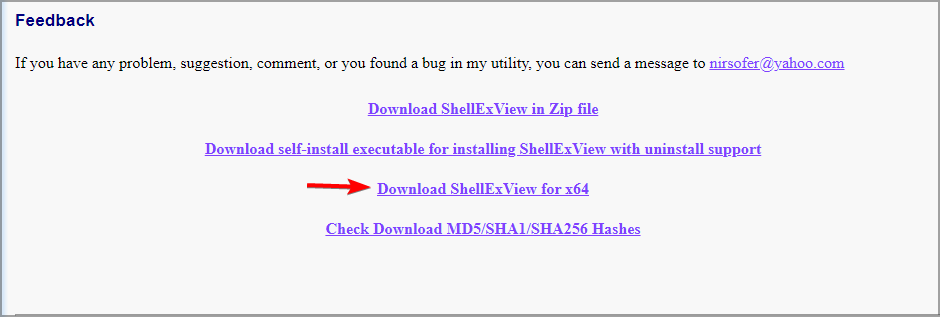
- Μόλις γίνει λήψη του λογισμικού, εξαγάγετε το.
- Εκτελέστε το ShellExView.
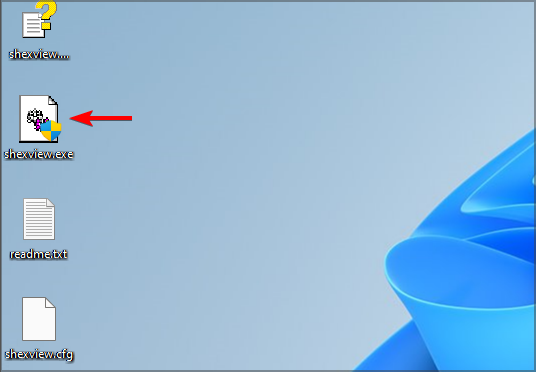
- Πλοηγηθείτε στο Επιλογές και ελέγξτε Απόκρυψη όλων των επεκτάσεων της Microsoft.
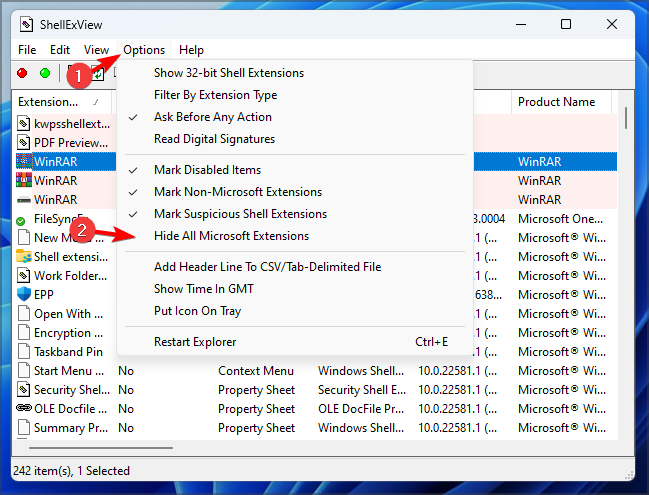
- Επιλέξτε την εφαρμογή που υποψιάζεστε ότι προκαλεί το πρόβλημα και κάντε κλικ στο κόκκινο κουμπί στη γραμμή εργαλείων.
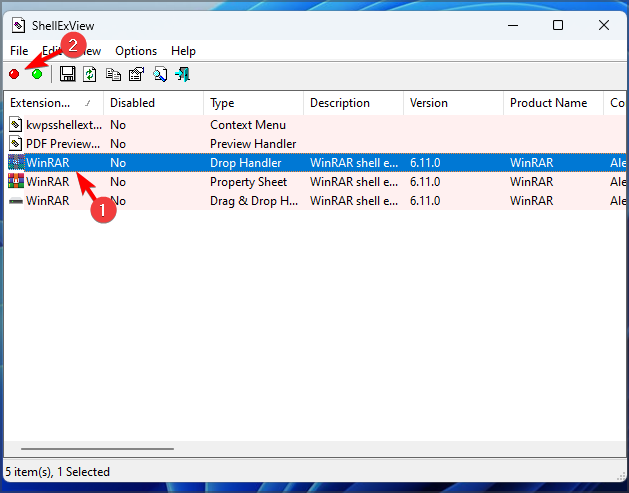
- Όταν εμφανιστεί το παράθυρο διαλόγου επιβεβαίωσης, κάντε κλικ στο Ναί.
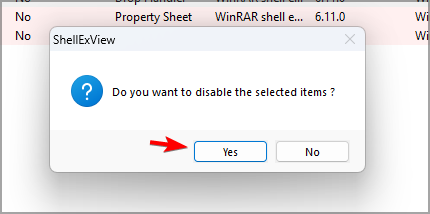
- Βεβαιωθείτε ότι όλες οι εμφανίσεις της προβληματικής εφαρμογής είναι απενεργοποιημένες επαναλαμβάνοντας τα δύο τελευταία βήματα.
Αφού το κάνετε αυτό, ελέγξτε εάν το πρόβλημα έχει επιλυθεί. Μερικές φορές ορισμένες εφαρμογές μπορούν να προσθέσουν τις καταχωρίσεις τους στο μενού περιβάλλοντος, προκαλώντας έτσι την εμφάνιση αυτού του ζητήματος.
Με αυτήν τη μέθοδο, θα καταργήσετε αυτές τις εγγραφές χωρίς να απεγκαταστήσετε το λογισμικό, επομένως φροντίστε να το δοκιμάσετε.
Πώς να βρείτε τη θέση εφαρμογής στα Windows 11;
Εάν θέλετε να βρείτε τη θέση οποιασδήποτε εφαρμογής στα Windows 11, μπορείτε απλώς να κάνετε δεξί κλικ στη συντόμευση και να επιλέξετε Άνοιγμα τοποθεσίας αρχείου από το μενού περιβάλλοντος.
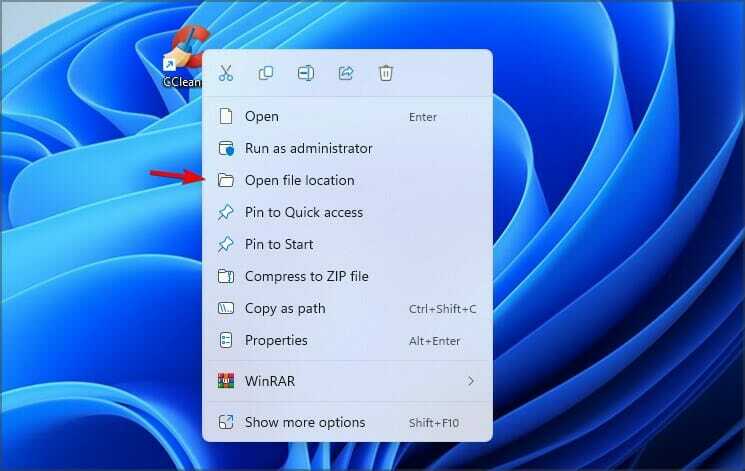
Αυτή η επιλογή λειτουργεί σε συντομεύσεις και αποτελέσματα αναζήτησης, αλλά δεν θα λειτουργήσει για τις εφαρμογές του Microsoft Store, επομένως έχετε αυτό υπόψη.
Εάν η επιλογή Άνοιγμα τοποθεσίας αρχείου λείπει στα Windows 11, είναι πιθανό να υπάρχει πρόβλημα στο σύστημά σας ή μια συγκεκριμένη εφαρμογή να παρεμβαίνει στο μενού περιβάλλοντος.
Σε πολλούς χρήστες δεν αρέσει η εμφάνιση του νέου μενού περιβάλλοντος και αν είστε ένας από αυτούς τους χρήστες, φροντίστε να διαβάσετε τον οδηγό μας για το πώς να εμφάνιση περισσότερων επιλογών στο μενού Εξερεύνηση αρχείων στα Windows 11.
Ποια λύση χρησιμοποιήσατε για να διορθώσετε αυτό το πρόβλημα; Μοιραστείτε το μαζί μας στην παρακάτω ενότητα σχολίων.

![Cel mai bun antivirus pentru laptop [Ghid Complet]](/f/9283c38e929cb7a2c69b620f047b6975.jpg?width=300&height=460)